Eliminación de dispositivos mediante el borrado, la retirada o la anulación manual de la inscripción del dispositivo
Mediante las acciones Retirar o Borrar, puede quitar de Intune los dispositivos que ya no son necesarios, que se van a reasignar o que han desaparecido. Los usuarios también pueden emitir un comando remoto desde el Portal de empresa de Intune para los dispositivos que están inscritos en Intune.
Barrido
La acción Borrar dispositivo restaura un dispositivo a su configuración predeterminada de fábrica. Los datos de usuario se conservan si elige la casilla Borrar dispositivo, pero mantiene el estado de inscripción y la cuenta de usuario asociada . De lo contrario, se quitan todos los datos, las aplicaciones y la configuración.
| Acción de borrado | Borrar dispositivo, pero mantener el estado de inscripción y la cuenta de usuario asociada | Quitado de la administración de Intune | Descripción |
|---|---|---|---|
| Barrido | No activada | Sí | Borra todas las cuentas de usuario, los datos, las directivas de MDM y la configuración. Restablece el sistema operativo a su configuración y estado predeterminados. |
| Barrido | Checked | No | Borra todas las directivas de MDM. Conserva los datos y las cuentas de usuario. Restablece la configuración del usuario a los valores predeterminados. Restablece el sistema operativo a su configuración y estado predeterminados. |
Nota:
La acción Borrar no está disponible para dispositivos iOS/iPadOS inscritos mediante la inscripción de usuario de Apple controlada por cuenta. Para crear un perfil de inscripción de usuario de Apple controlada por cuenta, consulte Configuración de la inscripción de usuarios de Apple controlada por iOS/iPadOS y iPadOS.
Nota:
Por diseño, Zebra ha definido la acción Borrar en cualquier dispositivo Android Zebra para quitar solo datos corporativos de los dispositivos y no realizar un restablecimiento de fábrica. Para realizar el restablecimiento de fábrica en un dispositivo Android Zebra, puede usar cualquiera de estos métodos:
Importante
La acción Borrar no quita el registro de Autopilot del dispositivo. Para quitar el registro de Autopilot del dispositivo, consulte Deregister from Autopilot using Intune
La opción Conservar el estado de inscripción y la cuenta de usuario solo está disponible para Windows 10 versión 1709 o posterior.
Las directivas de MDM se volverán a aplicar la próxima vez que el dispositivo se conecte a Intune.
Un borrado es útil para restablecer un dispositivo antes de dárselo a otro usuario o en el caso de que el dispositivo se haya perdido o lo hayan robado. Tenga cuidado al seleccionar Borrar. Los datos del dispositivo no se pueden recuperar. El método que usa "Borrar" para quitar datos es la eliminación de archivos simple y la unidad se descifra como parte de este proceso.
Borrado de un dispositivo
Inicie sesión en el Centro de administración de Microsoft Intune.
Seleccione Dispositivos>Todos los dispositivos.
Seleccione el nombre del dispositivo que quiere borrar.
En el panel en el que se muestra el nombre del dispositivo, haga clic en Borrar.
Para Windows 10 versión 1709 y posteriores, también tiene la opción Borrar el dispositivo, pero mantener el estado de inscripción y la cuenta de usuario asociada. Si se selecciona esta opción, se conservan los siguientes detalles de la cuenta de usuario:
Se conserva durante un borrado No se conserva Cuentas de usuario asociadas con el dispositivo Archivos de usuario Estado de la máquina (unión a un dominio, Microsoft Entra unido) Aplicaciones instaladas por el usuario (tienda y aplicaciones de Win32) Inscripción de la Administración de dispositivos móviles (MDM) Configuración del dispositivo no predeterminada Aplicaciones instaladas por OEM (tienda y aplicaciones de Win32) Perfil de usuario Datos de usuario que se encuentran fuera del perfil de usuario Inicio de sesión automático del usuario La opción Borrar dispositivo y continuar con el borrado incluso si el dispositivo se apaga, garantiza que la acción de borrado siga adelante al desactivarse el dispositivo. Esta opción sigue intentando restablecer el dispositivo hasta que se realice correctamente. En algunas configuraciones, esta acción puede hacer que el dispositivo no se pueda reiniciar.
En el caso de los dispositivos iOS/iPadOS eSIM, el plan de datos móviles se conserva de manera predeterminada al borrar un dispositivo. Si desea quitar el plan de datos del dispositivo al borrar el dispositivo, seleccione la opción Also remove the devices data plan... (Quitar también el plan de datos de dispositivos...).
Para confirmar el borrado, haga clic en Sí.
Si el dispositivo está encendido y conectado, la acción Borrar se propaga por todos los tipos de dispositivos en menos de 15 minutos.
Plataformas admitidas para borrar la acción del dispositivo
El borrado se admite en las siguientes plataformas:
- Dispositivos de perfil de trabajo de propiedad corporativa, totalmente administrado y dedicado de Android Enterprise
- Dispositivos Android Open Source Project (AOSP)
- iOS/iPadOS
- macOS
- Windows
El borrado no se admite en:
- Dispositivos Android Enterprise de propiedad personal con un perfil de trabajo
- Linux
Retirar
La acción Retirar elimina los datos de las aplicaciones administradas (si procede), la configuración y los perfiles de correo electrónico asignados con Intune. El dispositivo se quita de la administración de Intune. La eliminación se produce la próxima vez que el dispositivo se comprueba y recibe la acción remota de retirar. El dispositivo seguirá apareciendo en Intune hasta que se registra. Si quiere quitar dispositivos obsoletos de inmediato, use en su lugar la acción Eliminar.
Retirar un dispositivo
- Inicie sesión en el Centro de administración de Microsoft Intune.
- En el panel Dispositivos, seleccione Todos los dispositivos.
- Seleccione el nombre del dispositivo que quiere retirar.
- En el panel en el que se muestra el nombre del dispositivo, haga clic en Retirar. Para confirmar, seleccione Sí.
Si el dispositivo está encendido y conectado, la acción Retirar se propaga por todos los tipos de dispositivos en menos de 15 minutos.
Efecto de la acción Retirar en los datos que permanecen en el dispositivo
Cuando se usa la acción Retirar dispositivo, los datos personales del usuario no se quitan del dispositivo.
En las tablas siguientes se describen los datos que se eliminan y el efecto de la acción Retirar en los datos que permanecen en el dispositivo después de eliminar los datos de la empresa.
iOS
Importante
Es posible que los dispositivos retirados no se eliminen automáticamente, lo que provocará que el registro del dispositivo permanezca en Intune durante 180 días a menos que se emita una acción Eliminar.
| Tipo de datos | iOS |
|---|---|
| Aplicaciones de empresa y datos asociados instalados por Intune |
Aplicaciones instaladas mediante el portal de empresa: para las aplicaciones que están ancladas al perfil de administración, se eliminan todas las aplicaciones y los datos de la aplicación. Estas aplicaciones incluyen aplicaciones instaladas originalmente desde App Store y que posteriormente se administran como aplicaciones de empresa, a menos que la aplicación esté configurada para no desinstalarse al quitar el dispositivo. Aplicaciones de Microsoft que usan directivas de Protección de aplicaciones y se instalaron desde App Store: Intune desencadena un borrado selectivo para las aplicaciones protegidas por una directiva de Protección de aplicaciones cuando se inicia una acción Retirar en un dispositivo inscrito. Este borrado incluye aplicaciones instaladas desde los App Store que tienen datos de cuenta profesional o educativa. La próxima vez que se inicie la aplicación, el borrado selectivo quitará los datos protegidos de las cuentas profesionales o educativas. Para que se produzca el borrado selectivo, se debe registrar una directiva de protección de aplicaciones entre los eventos de inscripción y de retirada de MDM. Los datos de la aplicación personal y las aplicaciones no se quitan después de un borrado selectivo. |
| Configuración | Las configuraciones establecidas por Intune directiva ya no se aplican. Los usuarios pueden cambiar la configuración. |
| Configuración de perfil de Wi-Fi y VPN | Eliminado. |
| Configuración de perfil de certificado | Certificados eliminados y revocados. |
| Agente de administración | Se quitará el perfil de administración. |
| Correo electrónico | Se borran los perfiles de correo electrónico que se aprovisionan mediante Intune. Se elimina el correo electrónico almacenado en caché en el dispositivo. |
| registro de dispositivo Microsoft Entra | No se quita el registro de Microsoft Entra ID. |
Nota:
Los usuarios que reinstalan la aplicación Outlook Mobile después de una acción Retirar dispositivo pueden tener que elegir Eliminar todos los contactos guardados antes de volver a exportar los contactos para evitar entradas de contacto duplicadas. Los contactos exportados anteriormente desde Outlook Mobile se consideran datos personales y no se quitan mediante la acción Retirar dispositivo.
Administrador de dispositivos Android
Importante
La administración del administrador de dispositivos Android está en desuso y ya no está disponible para los dispositivos con acceso a Google Mobile Services (GMS). Si actualmente usa la administración del administrador de dispositivos, se recomienda cambiar a otra opción de administración de Android. La documentación de soporte técnico y ayuda sigue estando disponible para algunos dispositivos sin GMS, con Android 15 y versiones anteriores. Para obtener más información, consulte Finalización de la compatibilidad con el administrador de dispositivos Android en dispositivos GMS.
| Tipo de datos | Android | Android Samsung Knox Standard |
|---|---|---|
| Vínculos web | Eliminado. | Eliminado. |
| Aplicaciones no administradas de Google Play | Se mantendrán instalados los datos y las aplicaciones. Se quitan los datos de la aplicación de empresa que están protegidos por cifrado de la administración de aplicaciones móviles (MAM) en el almacenamiento local de la aplicación. Los datos que están protegidos mediante el cifrado de MAM fuera de la aplicación permanecen cifrados e inutilizables, pero no se quitan. |
Se mantendrán instalados los datos y las aplicaciones. Se quitan los datos de la aplicación de empresa que están protegidos por cifrado de la administración de aplicaciones móviles (MAM) en el almacenamiento local de la aplicación. Los datos que están protegidos mediante el cifrado de MAM fuera de la aplicación permanecen cifrados e inutilizables, pero no se quitan. |
| Aplicaciones de línea de negocio no administradas | Se mantendrán instalados los datos y las aplicaciones. | Las aplicaciones se desinstalan y se quitan los datos locales de la aplicación. No se quitan los datos que se encuentran fuera de la aplicación (por ejemplo, en una tarjeta SD). |
| Aplicaciones de Google Play administradas | Se quitan los datos de la aplicación. La aplicación no se elimina. Los datos protegidos mediante el cifrado Administración de aplicaciones móviles (MAM) fuera de la aplicación (por ejemplo, las tarjetas SD) permanecen cifrados e inutilizables, pero no se quitan. | Se quitan los datos de la aplicación. La aplicación no se elimina. Los datos protegidos mediante el cifrado MAM fuera de la aplicación (por ejemplo, las tarjetas SD) permanecen cifrados, pero no se quitan. |
| Aplicaciones de línea de negocio administradas | Se quitan los datos de la aplicación. La aplicación no se elimina. Los datos protegidos mediante el cifrado MAM fuera de la aplicación (por ejemplo, las tarjetas SD) permanecen cifrados e inutilizables, pero no se quitan. | Se quitan los datos de la aplicación. La aplicación no se elimina. Los datos protegidos mediante el cifrado MAM fuera de la aplicación (por ejemplo, las tarjetas SD) permanecen cifrados e inutilizables, pero no se quitan. |
| Configuraciones | Las configuraciones establecidas por Intune directiva ya no se aplican. Los usuarios pueden cambiar la configuración. | Las configuraciones establecidas por Intune directiva ya no se aplican. Los usuarios pueden cambiar la configuración. |
| Configuración de perfil de Wi-Fi y VPN | Eliminado. | Eliminado. |
| Configuración de perfil de certificado | Los certificados se revocan, pero no se quitan. | Certificados eliminados y revocados. |
| Agente de administración | Se revocarán los privilegios del administrador de dispositivos. | Se revocarán los privilegios del administrador de dispositivos. |
| Correo electrónico | N/A (los dispositivos Android no admiten perfiles de Email) | Se borran los perfiles de correo electrónico que se aprovisionan mediante Intune. Se elimina el correo electrónico almacenado en caché en el dispositivo. |
| Microsoft Entra unirse | Se quita el registro de Microsoft Entra ID. | Se quita el registro de Microsoft Entra ID. |
Dispositivos Android Enterprise de propiedad personal con un perfil de trabajo
Al quitar los datos de la empresa de un dispositivo de perfil de trabajo de propiedad personal de Android, se quitan todos los datos, las aplicaciones y la configuración del perfil de trabajo de ese dispositivo. El dispositivo se retira de la administración con Intune.
macOS
| Tipo de datos | macOS |
|---|---|
| Configuraciones | Las configuraciones establecidas por Intune directiva ya no se aplican. Los usuarios pueden cambiar la configuración. |
| Configuración de perfil de Wi-Fi y VPN | Eliminado. |
| Configuración de perfil de certificado | Se han eliminado y revocado los certificados implementados a través de MDM. |
| Agente de administración | Se quitará el perfil de administración. |
| Outlook | Si el acceso condicional está habilitado, el dispositivo no recibirá ningún correo nuevo. |
| registro de dispositivo Microsoft Entra | No se quita el registro de Microsoft Entra ID. |
Windows
| Tipo de datos | Windows 8.1 (MDM) y Windows RT 8.1 | Windows RT | Windows 10 |
|---|---|---|---|
| Aplicaciones de empresa y datos asociados instalados por Intune | Se revocan las claves de los archivos protegidos con EFS. El usuario no puede abrir los archivos. | No se quitan las aplicaciones de empresa. | Las aplicaciones se desinstalarán. Se quitan las claves de instalación de prueba. Para Windows 10 versión 1709 (Creator Update) y versiones posteriores, no se quitan las aplicaciones de Aplicaciones de Microsoft 365. Intune extensión de administración instalada aplicaciones Win32 instaladas no se desinstalan en dispositivos no inscritos. Los administradores pueden usar la exclusión de asignación para no ofrecer aplicaciones Win32 a dispositivos BYOD. |
| Configuración | Las configuraciones establecidas por Intune directiva ya no se aplican. Los usuarios pueden cambiar la configuración. | Las configuraciones establecidas por Intune directiva ya no se aplican. Los usuarios pueden cambiar la configuración. | Las configuraciones establecidas por Intune directiva ya no se aplican. Los usuarios pueden cambiar la configuración. |
| Configuración de perfil de Wi-Fi y VPN | Eliminado. | Eliminado. | Eliminado. |
| Configuración de perfil de certificado | Certificados eliminados y revocados. | Certificados eliminados y revocados. | Certificados eliminados y revocados. |
| Correo electrónico | Quita el correo electrónico habilitado para EFS, incluidos los correos electrónicos y los datos adjuntos en la aplicación Correo para Windows. | No admitida. | Quita el correo electrónico habilitado para EFS, incluidos los correos electrónicos y los datos adjuntos en la aplicación Correo para Windows. Quita las cuentas de correo aprovisionadas por Intune. |
| Microsoft Entra unirse | No. | No. | Se quita el registro de Microsoft Entra ID. |
Importante
Los dispositivos Windows que no están registrados en el servicio Windows Autopilot, al eliminarse o retirarse de Intune se quitan de Microsoft Entra ID. Antes de realizar estos comandos, considere la posibilidad de realizar una copia de seguridad de la clave de recuperación de Bitlocker o de las credenciales de una cuenta de usuario de administrador local. Por otro lado, aunque los dispositivos registrados de Autopilot dejan Microsoft Entra ID, su objeto de equipo se conserva junto con sus propiedades (por ejemplo, Windows LAPS, Bitlocker Recovery Key, Entra ID groups memberships).
Nota:
En el caso de los dispositivos Windows 10 que se unen a Microsoft Entra ID durante la instalación inicial (OOBE), el comando de retirada quitará todas las cuentas de Microsoft Entra del dispositivo. Siga los pasos que se indican en Iniciar el PC en modo seguro en Windows 10 para iniciar sesión como administración local y recuperar el acceso a los datos locales del usuario.
Anular la inscripción manual de dispositivos
Los propietarios de dispositivos pueden anular manualmente la inscripción de sus dispositivos, como se explica en los siguientes artículos de ayuda del usuario final:
- Eliminación de un dispositivo del Portal de empresa para Android
- Eliminación de un dispositivo de la aplicación Portal de empresa para iOS
- Eliminación de un dispositivo del Portal de empresa para una aplicación macOS
- Eliminación de un dispositivo Windows de la administración
Sugerencia
Cuando un usuario de dispositivo Windows desinscribe su dispositivo a través de la aplicación Configuración, Intune no elimina automáticamente los registros de Intune dispositivo o Microsoft Entra ID. Para quitar el registro del dispositivo Intune, inicie sesión en Microsoft Intune y elimine el dispositivo manualmente, o espere a que las reglas de limpieza del dispositivo surtan efecto. También debe eliminar manualmente el registro de Microsoft Entra ID, si procede, porque la regla de limpiezas no lo quitará.
Eliminación de dispositivos del centro de administración de Intune
Si desea quitar dispositivos del centro de administración de Intune, puede eliminarlos del panel de dispositivos específico. Intune emite una acción Retirar o Borrar en función del tipo de so/inscripción. No todos los tipos de inscripción admiten la acción Retirar . Consulte la tabla siguiente para ver el comportamiento esperado en función de la plataforma del dispositivo y el tipo de inscripción.
| SO | Tipo de inscripción | Acción desencadenada |
|---|---|---|
| Android | Administrador de dispositivos | RETIRE: se eliminan todos los perfiles, Portal de empresa aplicación (CP) se ha agotado. |
| Android | Dispositivos de propiedad personal con perfil de trabajo | RETIRE: se eliminan todos los perfiles, se elimina la aplicación CP. |
| Android | Dispositivos corporativos con perfil de trabajo | ENJUGAR |
| Android | Dispositivos dedicados | ENJUGAR |
| Android | Modo compartido de id. de entrada dedicado | ENJUGAR |
| Android | Dispositivos de usuario totalmente administrados | ENJUGAR |
| Android | AOSP userless/AOSP User-Associated | ENJUGAR |
| iOS | todas | RETIRE: se eliminan todos los perfiles, la aplicación CP se ha iniciado sesión |
| Windows | todas | RETIRE: se eliminan todos los perfiles, se ha eliminado la cuenta profesional y educativa. |
| macOS | todas | RETIRE: se eliminan todos los perfiles, se elimina la aplicación CP. |
- Inicie sesión en el Centro de administración de Microsoft Intune.
- Elija Dispositivos>Todos los dispositivos> elija los dispositivos que desea eliminar.>
Importante
La acción Eliminar desencadena las siguientes acciones:
- Dependiendo de la plataforma del dispositivo, puede retirar el registro del dispositivo Microsoft Entra o separar el dispositivo de Microsoft Entra ID. Para obtener más información, consulte la sección Retirar para conocer el comportamiento esperado.
- El cifrado de BitLocker se suspende si lo administra Intune. Para crear un perfil de BitLocker, consulte Administrar la directiva de BitLocker para dispositivos Windows con Intune.
Eliminar dispositivos automáticamente con reglas de limpieza
Puede configurar Intune para quitar automáticamente los dispositivos que parecen estar inactivos u obsoletos o que no responden. Estas reglas de limpieza supervisan constantemente el inventario de dispositivos para que los registros de dispositivos se mantengan al día. Los dispositivos eliminados de esta forma se quitan de la administración de Intune. Esta configuración afecta a todos los dispositivos administrados por Intune, no solo a algunos específicos.
Cuando se ejecuta una regla de limpieza de dispositivos, elimina el dispositivo de Intune. En ese momento, el dispositivo debe pasar por un proceso de reinscripción para que aparezca en la consola.
- Inicie sesión en el Centro de administración de Microsoft Intune.
- Elija Dispositivos>Reglas de limpieza de dispositivos>Sí.
- En el cuadro Eliminar los dispositivos que no se hayan registrado durante el siguiente número de días, escriba un número entre 30 y 270.
- Seleccione Guardar.
Si un dispositivo quitado se comprueba antes de que expire su certificación de dispositivo, vuelve a aparecer en el centro de administración.
La regla de limpieza del dispositivo no desencadena un borrado ni se retira.
Importante
La regla de limpieza del dispositivo no desencadena una suspensión de Bitlocker cuando el cifrado de Bitlocker se administra mediante Intune. Para crear un perfil de Bitlocker: administrar la directiva de BitLocker para dispositivos Windows con Intune
Nota:
Las reglas de limpieza de dispositivos no están disponibles para dispositivos administrados por Jamf.
Necesita el permiso Configuración de limpieza de dispositivos administrados con la actualización establecida en Sí para actualizar las reglas de limpieza del dispositivo. Este permiso forma parte de Intune Roles.
Eliminación de dispositivos del Centro de administración Microsoft Entra
Es posible que tenga que eliminar dispositivos de Microsoft Entra ID debido a problemas de comunicación o a la falta de dispositivos. Puede usar la acción Eliminar para quitar registros de dispositivo de Azure Portal de los dispositivos que sabe que son inaccesibles y que es poco probable que vuelvan a comunicarse con Azure. La acción Eliminar no quita ningún dispositivo de la administración.
- Inicie sesión en Microsoft Entra ID en el Azure Portal con sus credenciales de administrador. También puede iniciar sesión en el Centro de administración de Microsoft 365. En el menú, seleccione Administración centros>Microsoft Entra ID.
- Si no tiene ninguna, cree una suscripción de Azure. La suscripción no debe requerir una tarjeta de crédito o un pago si tiene una cuenta de pago (seleccione el vínculo Registrar su suscripción gratuita Microsoft Entra ID).
- Seleccione Microsoft Entra ID y, a continuación, seleccione su organización.
- Seleccione la pestaña Usuarios .
- Seleccione el usuario que está asociado al dispositivo que quiere eliminar.
- Seleccione Dispositivos.
- Quite los dispositivos según corresponda. Por ejemplo, puede quitar los dispositivos que ya no están en uso o los dispositivos que tienen definiciones inexactas.
Retirar un dispositivo ADE de Apple de Intune
Si quiere quitar completamente un dispositivo de inscripción de dispositivo automática (ADE) de Apple de la administración mediante Intune, siga estos pasos:
Inicie sesión en el Centro de administración de Microsoft Intune.
Elija Dispositivos>Todos los dispositivos> elija retirar el dispositivo>.
Visite business.apple.com, vaya a la sección Dispositivos y busque el dispositivo por su número de serie.
Seleccione el dispositivo, abra el menú ... y, a continuación, seleccione Liberar de la organización.
Compruebe que no se puede deshacer y, a continuación, seleccione Continuar.
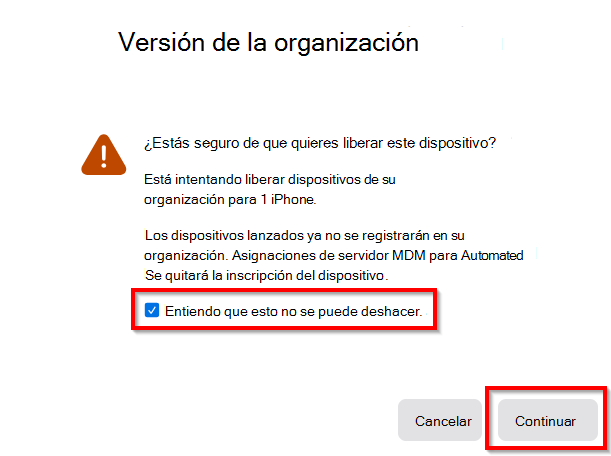
Nota:
En algunos casos, el dispositivo iOS debe restaurarse con iTunes para aplicar este cambio. Encontrará más instrucciones de Apple aquí.
Estados de dispositivo
Para obtener una descripción de los estados del dispositivo, vea la colección managementStates.
Comienzo de cero
Aplicable a los dispositivos con Windows 10. Obtenga más información sobre Empezar de cero.
Siguientes pasos
Si quiere volver a inscribir un dispositivo eliminado, vea Opciones de inscripción.